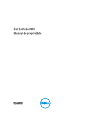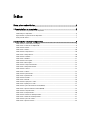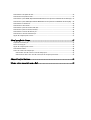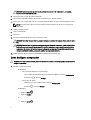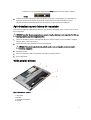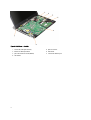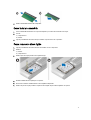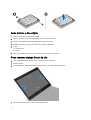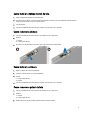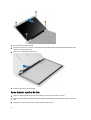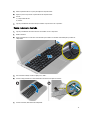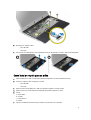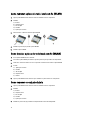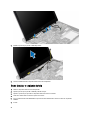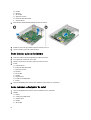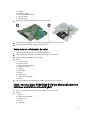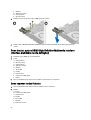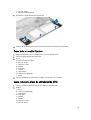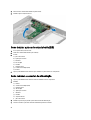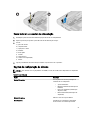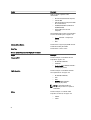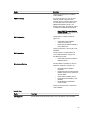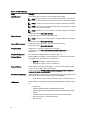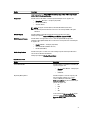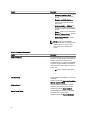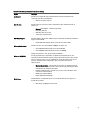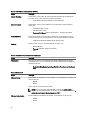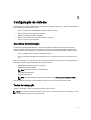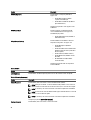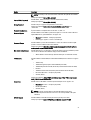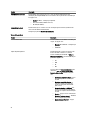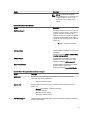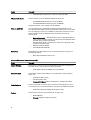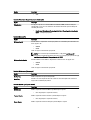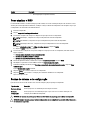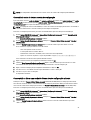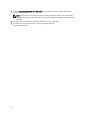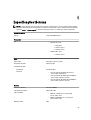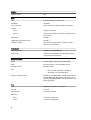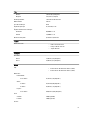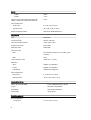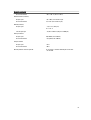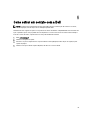Dell Latitude 3330 Manual do proprietário
- Categoria
- Cadernos
- Tipo
- Manual do proprietário

Dell Latitude 3330
Manual do proprietário
Modelo normativo: P18S
Tipo normativo: P18S002

Notas, avisos e advertências
NOTA: Uma NOTA indica informações importantes para utilizar melhor o computador.
CUIDADO: Um AVISO indica possíveis danos ao hardware ou perda de dados e ensina como evitar o problema.
ATENÇÃO: Uma ADVERTÊNCIA indica possíveis riscos de danos à propriedade, de lesões corporais ou até mesmo
de morte.
© 2013 Dell Inc.
Marcas comerciais usadas neste texto: Dell
™
, o logotipo Dell, Dell Boomi
™
, Dell Precision
™
, OptiPlex
™
, Latitude
™
, PowerEdge
™
,
PowerVault
™
, PowerConnect
™
, OpenManage
™
, EqualLogic
™
, Compellent
™
, KACE
™
, FlexAddress
™
, Force10
™
e Vostro
™
são marcas
comerciais da Dell Inc. Intel
®
, Pentium
®
, Xeon
®
, Core
®
e Celeron
®
são marcas registradas da Intel Corporation nos Estados Unidos e
em outros países. AMD
®
é marca registrada e AMD Opteron
™
, AMD Phenom
™
e AMD Sempron
™
são marcas comerciais da
Advanced Micro Devices, Inc. Microsoft
®
, Windows
®
, Windows Server
®
, Internet Explorer
®
, MS-DOS
®
, Windows Vista
®
e
Active Directory
®
são marcas comerciais ou marcas registradas da Microsoft Corporation nos Estados Unidos e/ou em outros países.
Red Hat
®
e Red Hat
®
Enterprise Linux
®
são marcas registradas da Red Hat, Inc. nos Estados Unidos e/ou em outros países. Novell
®
e
SUSE
®
são marcas registradas da Novell Inc. nos Estados Unidos e/ou em outros países. Oracle
®
é marca registrada da Oracle
Corporation e/ou afiliadas. Citrix
®
, Xen
®
, XenServer
®
e XenMotion
®
são marcas registradas ou marcas comerciais da Citrix Systems,
Inc. nos Estados Unidos e/ou em outros países. VMware
®
,
Virtual SMP
®
,
vMotion
®
,
vCenter
®
e
vSphere
®
são marcas registradas ou
marcas comerciais da VMware, Inc. nos Estados Unidos ou em outros países.
IBM
®
é marca registrada da International Business
Machines Corporation.
2013 -03
Rev. A00

Índice
Notas, avisos e advertências.......................................................................................................2
1 Como trabalhar no computador................................................................................................5
Antes de trabalhar na parte interna do computador................................................................................................5
Como desligar o computador....................................................................................................................................6
Após trabalhar na parte interna do computador......................................................................................................7
Visão geral do sistema..............................................................................................................................................7
2 Como remover e instalar componentes..................................................................................9
Como remover o cartão SD (Secure Digital)............................................................................................................9
Como instalar o cartão Secure Digital (SD)..............................................................................................................9
Como remover a bateria...........................................................................................................................................9
Como instalar a bateria...........................................................................................................................................10
Como remover a tampa da base.............................................................................................................................10
Como instalar a tampa da base..............................................................................................................................10
Como remover a memória.......................................................................................................................................10
Como instalar a memória........................................................................................................................................11
Como remover o disco rígido..................................................................................................................................11
Como instalar o disco rígido...................................................................................................................................12
Como remover a tampa frontal da tela...................................................................................................................12
Como instalar a tampa frontal da tela.....................................................................................................................13
Como remover a câmera........................................................................................................................................13
Como instalar a câmera..........................................................................................................................................13
Como remover o painel da tela...............................................................................................................................13
Como instalar o painel da tela................................................................................................................................14
Como remover o teclado.........................................................................................................................................15
Como instalar o teclado..........................................................................................................................................16
Como remover o apoio para as mãos.....................................................................................................................16
Como instalar o apoio para as mãos......................................................................................................................17
Como remover a placa de rede local sem fio (WLAN)...........................................................................................18
Como instalar a placa de rede local sem fio (WLAN).............................................................................................18
Como remover o conjunto da tela...........................................................................................................................18
Como instalar o conjunto da tela............................................................................................................................20
Como remover a bateria de célula tipo moeda.......................................................................................................21
Como instalar a bateria de célula tipo moeda........................................................................................................21
Como remover a placa de sistema.........................................................................................................................21
Como instalar a placa de sistema...........................................................................................................................22

Como remover o dissipador de calor......................................................................................................................22
Como instalar o dissipador de calor.......................................................................................................................23
Como remover a placa HDMI (High-Definition Multimedia Interface [Interface multimídia de alta definição])....23
Como instalar a placa HDMI (High-Definition Multimedia Interface [Interface multimídia de alta definição]).....24
Como remover os alto-falantes..............................................................................................................................24
Como instalar os alto-falantes................................................................................................................................25
Como remover a placa de entrada/saída (E/S).......................................................................................................25
Como instalar a placa de entrada/saída (E/S)........................................................................................................26
Como remover o conector de alimentação............................................................................................................26
Como instalar o conector de alimentação..............................................................................................................27
Opções de configuração do sistema......................................................................................................................27
3 Configuração do sistema.........................................................................................................37
Sequência de inicialização.....................................................................................................................................37
Teclas de navegação..............................................................................................................................................37
Opções de configuração do sistema......................................................................................................................38
Como atualizar o BIOS ...........................................................................................................................................46
Senhas do sistema e de configuração...................................................................................................................46
Como atribuir senha do sistema e senha de configuração.............................................................................47
Como excluir ou alterar uma senha do sistema e/ou de configuração existente...........................................47
4 Especificações técnicas..........................................................................................................49
5 Como entrar em contato com a Dell......................................................................................55

1
Como trabalhar no computador
Antes de trabalhar na parte interna do computador
Use as seguintes orientações de segurança para ajudar a proteger seu computador contra danos potenciais e ajudar a
garantir sua segurança pessoal. A menos que indicado diferentemente, cada procedimento incluído neste documento
pressupõe as seguintes condições:
• Você executou as etapas em Como trabalhar no computador.
• Você leu as informações de segurança fornecidas com o computador.
• Um componente pode ser substituído ou, se tiver sido adquirido separadamente, pode ser instalado
executando-se o procedimento de remoção na ordem inversa.
ATENÇÃO: Antes de trabalhar na parte interna do computador, leia as informações de segurança fornecidas com
o computador. Para obter informações adicionais sobre as melhores práticas de segurança, consulte a página
inicial sobre conformidade normativa em www.dell.com/regulatory_compliance .
CUIDADO: Muitos reparos só podem ser feitos por um técnico credenciado. Você deve executar apenas tarefas de
solução de problemas e reparos simples, conforme autorizado na documentação do produto ou conforme
orientado pela equipe de suporte e de serviço de assistência online ou por telefone. Os danos causados por
assistência não autorizada pela Dell não são cobertos pela garantia. Leia e siga as instruções de segurança
fornecidas com o produto.
CUIDADO: Para evitar descarga eletrostática, elimine a eletricidade estática do seu corpo usando uma pulseira
antiestática ou tocando periodicamente em uma superfície metálica sem pintura, como um conector na parte de
trás do computador.
CUIDADO: Manuseie os componentes e placas com cuidado. Não toque nos componentes ou nos contatos das
placas. Segure uma placa pelas suas bordas ou pelo suporte de montagem de metal. Segure os componentes,
como processadores, pelas bordas e não pelos pinos.
CUIDADO: Ao desconectar um cabo, puxe-o pelo conector ou pela respectiva aba de puxar, nunca pelo próprio
cabo. Alguns cabos têm conectores com presilhas de travamento. Se estiver desconectando algum cabo desse
tipo, destrave as presilhas antes de desconectá-lo. Ao separar conectores, mantenha-os alinhados para evitar que
os pinos sejam entortados. Além disso, antes de conectar um cabo, verifique se ambos os conectores estão
corretamente orientados e alinhados.
NOTA: A cor do computador e de determinados componentes pode ser diferente daquela mostrada neste
documento.
Para evitar danos no computador, execute o procedimento a seguir antes de começar a trabalhar em sua parte interna.
1. Certifique-se de que a superfície de trabalho está nivelada e limpa para evitar que a tampa do computador sofra
arranhões.
2. Desligue o computador (consulte Como desligar o computador).
3. Se o computador estiver conectado em um dispositivo de acoplamento (acoplado) como a Base de mídia ou
Bateria auxiliar opcional, desacople-o.
5

CUIDADO: Para desconectar um cabo de rede, primeiro desconecte-o do computador e, em seguida,
desconecte-o do dispositivo de rede.
4. Desconecte todos os cabos de rede do computador.
5. Desconecte o computador e todos os dispositivos conectados de suas tomadas elétricas.
6. Feche a tela e vire o computador sobre uma superfície de trabalho plana com a parte de baixo voltada para cima.
NOTA: Para evitar danos à placa de sistema, remova a bateria principal antes de fazer a manutenção no
computador.
7. Remova a bateria principal.
8. Desvire o computador.
9. Abra a tela.
10. Pressione o botão liga/desliga para aterrar a placa de sistema.
CUIDADO: Para evitar choques elétricos, sempre desligue o computador da tomada elétrica antes de abrir a
tela.
CUIDADO: Antes de tocar em qualquer componente na parte interna do computador, elimine a eletricidade
estática de seu corpo tocando em uma superfície metálica sem pintura, como o metal da parte de trás do
computador. No decorrer do trabalho, toque periodicamente em uma superfície metálica sem pintura para
dissipar a eletricidade estática, a qual pode danificar os componentes internos.
11. Remova quaisquer ExpressCard ou cartão inteligente instalados dos respectivos slots.
Como desligar o computador
CUIDADO: Para evitar a perda de dados, salve e feche todos os arquivos e saia dos programas abertos antes de
desligar o computador.
1. Desligue o sistema operacional:
– No Windows 8:
* Com o uso de um dispositivo sensível ao toque:
a. Passe o dedo na borda direita da tela, abrindo o menu Botões e selecione Configurações.
b. Selecione o e selecione Desligar
* Com o uso de um mouse:
a. Aponte para o canto superior da tela e clique em Configurações.
b. Clique no e selecione Desligar.
– No Windows 7:
1.
Clique em Iniciar .
2. Clique em Desligar.
ou
1.
Clique em Iniciar .
6

2. Clique na seta no canto inferior direito do menu Iniciar, conforme mostrado abaixo, e clique em
Desligar.
2. Certifique-se de que o computador e todos os dispositivos conectados estão desligados. Se o computador e os
dispositivos conectados não tiverem sido desligados automaticamente quando você desligou o sistema
operacional, mantenha o botão liga/desliga pressionado por cerca de 4 segundos para desligá-los.
Após trabalhar na parte interna do computador
Após concluir qualquer procedimento de recolocação, conecte todos os dispositivos, placas e cabos externos antes de
ligar o computador.
CUIDADO: Para evitar danos no computador, use somente a bateria projetada para esta computador Dell. Não use
baterias projetadas para outros computadores Dell.
1. Conecte os dispositivos externos, como replicador de portas, baterias auxiliares ou bases de mídia, e recoloque
quaisquer placas, como a ExpressCard.
2. Conecte quaisquer cabos de telefone ou de rede no computador.
CUIDADO: Para conectar um cabo de rede, primeiro acople o cabo ao dispositivo de rede e só depois o
conecte no computador.
3. Recoloque a bateria.
4. Conecte o computador e todos os dispositivos conectados nas tomadas elétricas.
5. Ligue o computador.
Visão geral do sistema
Figura 1. Vista interna — traseira
1. disco rígido
2. memória
3. compartimento de bateria
4. slot SIM
7

Figura 2. Vista interna — dianteira
1. de entrada/saída (placa de E/S)
2. bateria de célula tipo moeda
3. placa de rede local sem fio (WLAN)
4. alto-falante
5. placa de sistema
6. alto-falante
7. conector de alimentação
8

2
Como remover e instalar componentes
Esta seção fornece informações detalhadas sobre como remover ou instalar os componentes de seu computador.
Como remover o cartão SD (Secure Digital)
1. Siga os procedimentos descritos em
Antes de trabalhar na parte interna do computador
.
2. Pressione o cartão SD para liberá-lo do computador.
3. Deslize o cartão SD para fora do computador.
Como instalar o cartão Secure Digital (SD)
1. Deslize o cartão SD para dentro de seu slot e pressione-o até que se encaixe no lugar com um clique.
2. Siga os procedimentos descritos em
Após trabalhar na parte interna do computador
.
Como remover a bateria
1. Siga os procedimentos descritos em
Antes de trabalhar em seu computador
.
2. Deslize as travas de liberação até a posição destravada e remova a bateria do computador.
9

Como instalar a bateria
1. Insira a bateria para dentro de seu respectivo encaixe até que ela se encaixe no lugar.
2. Siga os procedimentos descritos em
Após trabalhar na parte interna do computador
.
Como remover a tampa da base
1. Siga os procedimentos descritos em
Antes de trabalhar em seu computador
.
2. Remova a bateria.
3. Solte o parafuso prisioneiro que prende a tampa da base ao computador.
4. Deslize a tampa da base em direção à traseira do computador. Levante a tamapa da base, removendo-a do
computador.
Como instalar a tampa da base
1. Alinhe a borda da tampa da base sobre o computador e deslize-a sobre ele.
2. Aperte o parafuso para prender a tampa da base ao computador.
3. Instale a bateria.
4. Siga os procedimentos descritos em
Após trabalhar na parte interna do computador
.
Como remover a memória
1. Siga os procedimentos descritos em
Antes de trabalhar em seu computador
.
2. Remova:
a) Bateria
b) Tampa da base
3. Afaste os clipes de retenção do módulo de memória até que o módulo de memória se solte.
10

4. Remova o módulo de memória do computador.
Como instalar a memória
1. Insira o módulo de memória em seu respectivo soquete e pressione até encaixá-lo no seu lugar.
2. Instale:
a) tampa da base
b) bateria
3. Siga os procedimentos descritos em
Após trabalhar na parte interna do computador
.
Como remover o disco rígido
1. Siga os procedimentos descritos em
Antes de trabalhar em seu computador
.
2. Remova:
a) bateria
b) tampa da base
3. Remova o parafuso que prende o disco rígido no lugar.
4. Deslize o módulo do disco rígido para a esquerda.
5. Desencaixe e remova cuidadosamente o disco rígido do computador.
6. Remova os parafusos que prendem o suporte ao disco rígido. Separe o disco rígido de seu suporte.
11

Como instalar o disco rígido
1. Alinhe o suporte do disco rígido ao disco rígido.
2. Aperte os parafusos no disco rígido para prendê-lo ao seu respectivo suporte.
3. Deslize o disco rígido para dentro do compartimento na placa de sistema.
4. Recoloque e aperte o parafuso para prender o disco rígido ao computador.
5. Instale:
a) tampa da base
b) bateria
6. Siga os procedimentos descritos em
Após trabalhar na parte interna do computador
.
Como remover a tampa frontal da tela
1. Siga os procedimentos descritos em
Antes de trabalhar em seu computador
.
2. Remova a bateria.
3. Force gentilmente a tampa frontal da tela, de dentro para fora, para soltá-la do conjunto da tela.
4. Levante a tampa frontal da tela e remova-a do conjunto da tela.
12

Como instalar a tampa frontal da tela
1. Alinhe a tampa frontal da tela ao conjunto da tela.
2. A partir do canto superior, pressione a tampa frontal da tela e continue com o procedimento ao longo de toda a
tampa frontal até que ela se fixe no conjunto da tela.
3. Instale a bateria.
4. Siga os procedimentos descritos em
Após trabalhar na parte interna do computador
.
Como remover a câmera
1. Siga os procedimentos descritos em
Antes de trabalhar em seu computador
.
2. Remova:
a) bateria
b) tampa frontal da tela
3. Desconecte o cabo da câmera e levante a câmera para removê-la do computador.
Como instalar a câmera
1. Alinhe a câmera com o respectivo módulo.
2. Conecte o cabo da câmera ao respectivo módulo.
3. Instale:
a) tampa frontal da tela
b) bateria
4. Siga os procedimentos descritos em
Após trabalhar na parte interna do computador
.
Como remover o painel da tela
1. Siga os procedimentos descritos em
Antes de trabalhar em seu computador
.
2. Remova:
a) bateria
b) tampa frontal da tela
3. Remova os parafusos que prendem o painel da tela no conjunto da tela.
13

4. Gire o painel da tela sobre o teclado.
5. Destaque a fita adesiva que prende a conexão de LVDS (Low-Voltage Differential Signaling [Sinalização diferencial
de baixa tensão]) ao painel da tela.
6. Desconecte o cabo LVDS do painel da tela.
7. Remova o painel da tela do computador.
Como instalar o painel da tela
1. Conecte o cabo do painel da tela ao painel e recoloque a fita adesiva para prender a conexão.
2. Conecte o cabo de LVDS (Low-Voltage Differential Signaling [Sinalização diferencial de baixa tensão]) ao painel da
tela.
3. Recoloque a fita adesiva que prende a conexão de LVDS ao painel da tela.
14

4. Alinhe o painel da tela em sua posição original no conjunto da tela.
5. Aperte os parafusos para fixar o painel da tela ao conjunto da tela.
6. Instale:
a) tampa frontal da tela
b) bateria
7. Siga os procedimentos descritos em
Após trabalhar na parte interna do computador
.
Como remover o teclado
1. Siga os procedimentos descritos em
Antes de trabalhar em seu computador
.
2. Remova a bateria.
3. Retire o teclado com o uso de uma chave de fenda para remover os retentores do teclado que o prendem ao
computador.
4. Vire o teclado e coloque-o sobre o apoio para as mãos.
5. Levante o clipe para liberar o cabo do teclado e desconecte-o da placa de sistema.
6. Levante o teclado, removendo-o do computador.
15

Como instalar o teclado
1. Conecte o cabo do teclado à placa de sistema.
2. Insira o teclado em seu respectivo compartimento.
3. Pressione para baixo até que o teclado se encaixe em seu lugar no computador.
4. Instale a bateria.
5. Siga os procedimentos descritos em
Após trabalhar na parte interna do computador
.
Como remover o apoio para as mãos
1. Siga os procedimentos descritos em
Antes de trabalhar em seu computador
.
2. Remova:
a) bateria
b) tampa da base
c) teclado
d) disco rígido
3. Remova os parafusos que prendem o apoio para as mãos à parte inferior do computador.
4. Remova os parafusos do apoio para as mãos.
16

5. Desconecte os seguintes cabos:
– placa de mídia
– touch pad
6. Com o uso de um estilete plástico, force gentilmente as laterais do apoio para as mãos e remova-o do computador.
Como instalar o apoio para as mãos
1. Alinhe o apoio para as mãos à sua posição original no computador e encaixe-o gentilmente no lugar.
2. Conecte os seguintes cabos ao apoio para as mãos:
– placa de mídia
– touch pad
3. Aperte os parafusos do apoio para as mãos para prender o apoio para as mãos no lugar.
4. Aperte os parafusos na base inferior do computador que prende o apoio para as mãos.
5. Instale:
a) disco rígido
b) teclado
c) tampa da base
d) bateria
6. Siga os procedimentos descritos em
Após trabalhar na parte interna do computador
.
17

Como remover a placa de rede local sem fio (WLAN)
1. Siga os procedimentos descritos em
Antes de trabalhar em seu computador
.
2. Remova:
a) bateria
b) tampa da base
c) disco rígido
d) teclado
e) apoio para as mãos
3. Desconecte os cabos da antena da placa WLAN.
4. Remova o parafuso que prende a placa WLAN.
5. Remova a placa WLAN.
Como instalar a placa de rede local sem fio (WLAN)
1. Insira a placa WLAN em seu conector.
2. Pressione a placa WLAN para baixo e aperte o parafuso para prendê-la ao computador.
3. Conecte os cabos da antena aos seus respectivos conectores marcados na placa WLAN.
4. Instale:
a) apoio para as mãos
b) teclado
c) disco rígido
d) tampa da base
e) bateria
5. Siga os procedimentos descritos em
Após trabalhar na parte interna do computador
.
Como remover o conjunto da tela
1. Siga os procedimentos descritos em
Antes de trabalhar em seu computador
.
2. Remova:
a) bateria
b) tampa da base
c) disco rígido
d) teclado
e) apoio para as mãos
3. Remova os parafusos que prendem o conjunto da tela à base do computador.
18

4. Vire o computador. Desconecte o cabo de WLAN e solte-o do canal de passagem na base do chassi inferior.
5. Desconecte o cabo da tela do computador e solte-o do canal de passagem.
19

6. Remova o parafuso que prende a dobradiça direita.
7. Levante cuidadosamente o conjunto da tela da base do computador.
Como instalar o conjunto da tela
1. Alinhe o conjunto da tela à base do computador.
2. Aperte o parafuso para prender a dobradiça direita no lugar.
3. Aperte os parafusos para prender o conjunto da tela à base do chassi inferior.
4. Conecte o cabo da tela ao conector na placa de sistema.
5. Faça o roteamento do cabo de WLAN no respectivo canal de roteamento e conecte o cabo nos respectivos
módulos.
6. Instale:
20
A página está carregando...
A página está carregando...
A página está carregando...
A página está carregando...
A página está carregando...
A página está carregando...
A página está carregando...
A página está carregando...
A página está carregando...
A página está carregando...
A página está carregando...
A página está carregando...
A página está carregando...
A página está carregando...
A página está carregando...
A página está carregando...
A página está carregando...
A página está carregando...
A página está carregando...
A página está carregando...
A página está carregando...
A página está carregando...
A página está carregando...
A página está carregando...
A página está carregando...
A página está carregando...
A página está carregando...
A página está carregando...
A página está carregando...
A página está carregando...
A página está carregando...
A página está carregando...
A página está carregando...
A página está carregando...
A página está carregando...
-
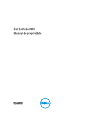 1
1
-
 2
2
-
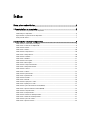 3
3
-
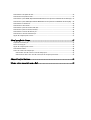 4
4
-
 5
5
-
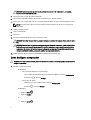 6
6
-
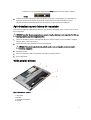 7
7
-
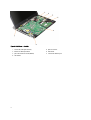 8
8
-
 9
9
-
 10
10
-
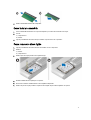 11
11
-
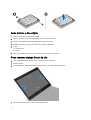 12
12
-
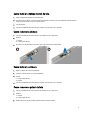 13
13
-
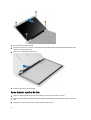 14
14
-
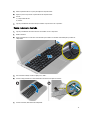 15
15
-
 16
16
-
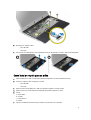 17
17
-
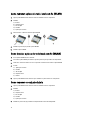 18
18
-
 19
19
-
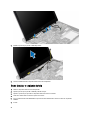 20
20
-
 21
21
-
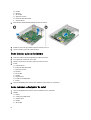 22
22
-
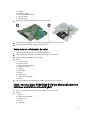 23
23
-
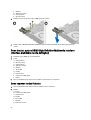 24
24
-
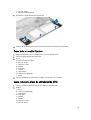 25
25
-
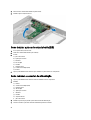 26
26
-
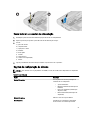 27
27
-
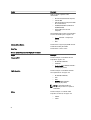 28
28
-
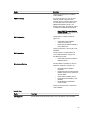 29
29
-
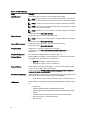 30
30
-
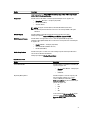 31
31
-
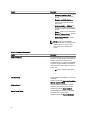 32
32
-
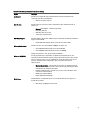 33
33
-
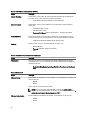 34
34
-
 35
35
-
 36
36
-
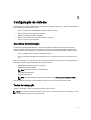 37
37
-
 38
38
-
 39
39
-
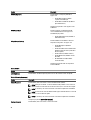 40
40
-
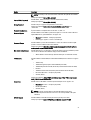 41
41
-
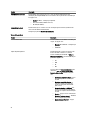 42
42
-
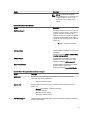 43
43
-
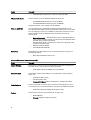 44
44
-
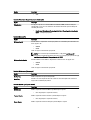 45
45
-
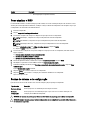 46
46
-
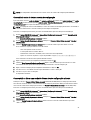 47
47
-
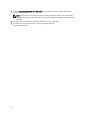 48
48
-
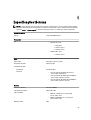 49
49
-
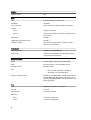 50
50
-
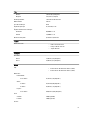 51
51
-
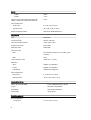 52
52
-
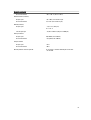 53
53
-
 54
54
-
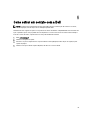 55
55
Dell Latitude 3330 Manual do proprietário
- Categoria
- Cadernos
- Tipo
- Manual do proprietário